WiFi共享精靈目前有很多用戶在使用,同時有不少Win10系統的用戶,在使用WiFi共享精靈的時候碰到突然停止工作的情況。然後就把它給卸載了,卸載後發現上不了網了,聯網失敗怎麼辦?那要如何解決這樣的問題呢?現在小編就和大家說一下Win10卸載WiFi共享精靈後聯網失敗的解決方法。
解決方法如下:
1、打開網絡和共享中心。點擊左側更改適配器設置;
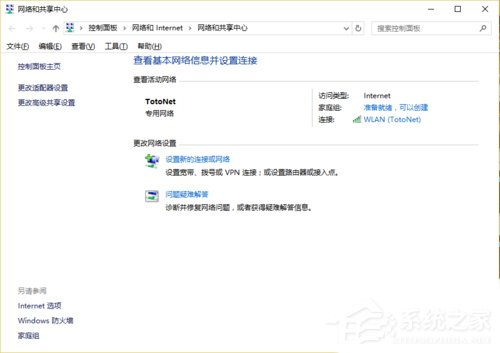
2、選擇你的無線網絡適配器,右鍵屬性;
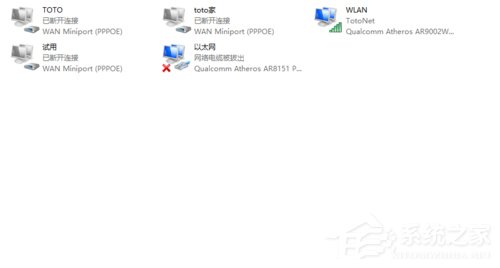
3、打開如下界面,在圖二中有一個TX WIFI Driver的選項(因為我已經解決了問題所以這個選項沒有了),點擊圖一中的卸載。
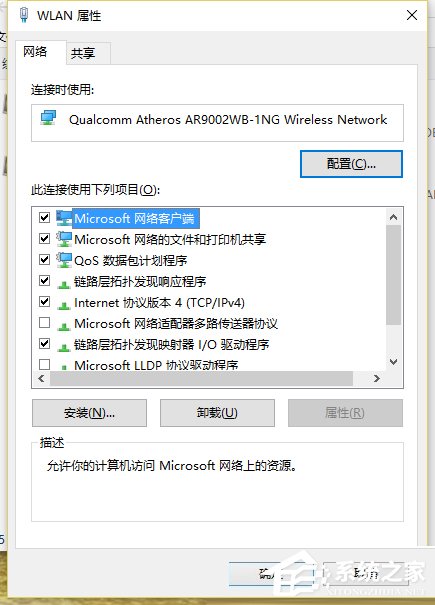

以上也就是Win10卸載WiFi共享精靈後聯網失敗解決方法的內容了;如你在卸載WiFi共享精靈的時候,也遇到聯網失敗的,那也不要著急,辦法就在上面,希望能夠幫助到你!